閱讀實體書時, 總是習慣用螢光筆畫重點,方便重複閱讀時更快地抓着重要資訊及做出內容摘要。 但隨着越來越多的教學文、資訊文以網頁文章形式出現,人妻一直在找一個可以在網頁上面直接標注重點、分類整理、以及可以隨時翻查的方法。把蘋果 App Store 裏面的 app 都試過一遍,終於找到 LINER,一個最方便的方法。
More...
LINER 適用需求 & 場景
1. 每天需要使用瀏覽器尋找大量資料
2. 閱讀網頁時,也可以像看實體書一樣划重點
3. 極速記下,繼續閱讀,避免不必要的干擾/切換
① LINER 是什麼?
LINER 是一個針對網頁的文字標注工具,具有繁體中文介面,讓你可以在任何網頁上添加螢光筆標注;添加注解,整理閱讀過程中的思緒;跨裝置、跨平台支援,讓你搜尋資料事半功倍。
② LINER 可以解決什麼問題?
平時在閱讀網頁的時候,有很多值得反覆學習與摘要的文章,很想將某幾句重點畫起來。
我以前的做法是:
在網頁上選想要收集的句子 → 複製 → 轉到去筆記簿軟件 → 貼上 → 轉回網頁上 → 繼續閱讀
這樣的做法帶來嚴重的問題:
需要在程式之間跳來跳去進行切換,影響專注力,減低閱讀速度。
解決方案
LINER 用最簡單的方式找回你的注意力,於茫茫資訊海之中幫您更加迅速地掌握關鍵內容,進行收集、整理、分享⋯⋯
③ 如何試用 LINER 網頁畫重點 APP?
到官網免費下載 APP/ 瀏覽器擴展
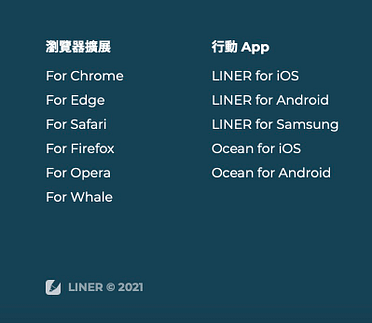
④ LINER 功能特色
網頁螢光筆功能
如同在紙本書上整理重點,利用 Highlight 工具在各種網站上划重點,未來有一天再開這個網頁時,螢光筆重點仍然會在,隨開、隨用、隨時瀏覽。
註解
可以添加註解於螢光筆畫的地方, 利用句子或單字整理閱讀過程中的思緒。
收集 & 管理
用於個人收藏,螢光筆畫過的網頁內容可保存在應用程式中,稍後再閱讀。
內容推薦 & 熱門Highlight
於 Google 搜尋結果中,可以看到受到其他 LINER 使用者信賴的內容。 預覽其他使用者標記為重點的部分, 快速地在不閱讀完整頁面的情況下了解核心內容。
一鍵導出
對於重要的文章,可以 PDF、Word、Evernote⋯⋯等等的形式一鍵導出重點筆記,方便製作讀後報告。
支援多款瀏覽器
瀏覽器擴展:Chrome、Safari 、Edge、Firefox、Opera、Whale
支援 iOS, Android
⑤ 基本使用方式介紹
最方使是安裝 Safari 擴充,可以直接在網頁上面,看到什麼便划什麼。沒有任何多餘步驟。
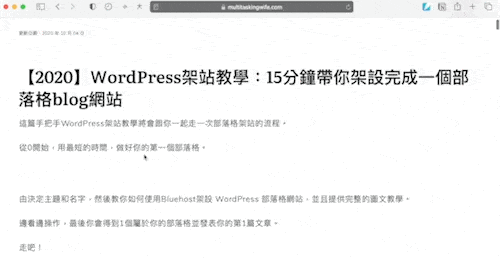
使用 LINER 邊閱讀網站、邊做筆記、分類、儲存
⑥ 我目前的使用情境和方法
因為 LINER 的服務除了有 Safari 版,還有 iOS 版, 剛好符合兩種情景:
在手機上快速瀏覽文章
1. 在外出的空檔時(例如:等人),我會把握時間,快速閱讀文章,划重點然後收藏在 LINER 裏面。
2. 如果是需要長時間、詳細閱讀的文章,會先導入到 LINER,我把它用作成「 稍後閱讀」清單 ,等待有空時再看。
在電腦上專注閱讀/ 寫文章
1. 在使用電腦的工作狀態,LINER 用起來就更方便了!直接在 Safari 像平常一樣在網絡上尋找資料,看到有用的資訊直接畫下來就對了。
2. 做專案或寫文章時,直接去 LINER資料庫,利用分類管理和分類搜尋就可以 快速掌握相關的重點資料。
⑦ 付費升級 LINER 值得嗎?
先來看看免費版跟付費版的分別 :
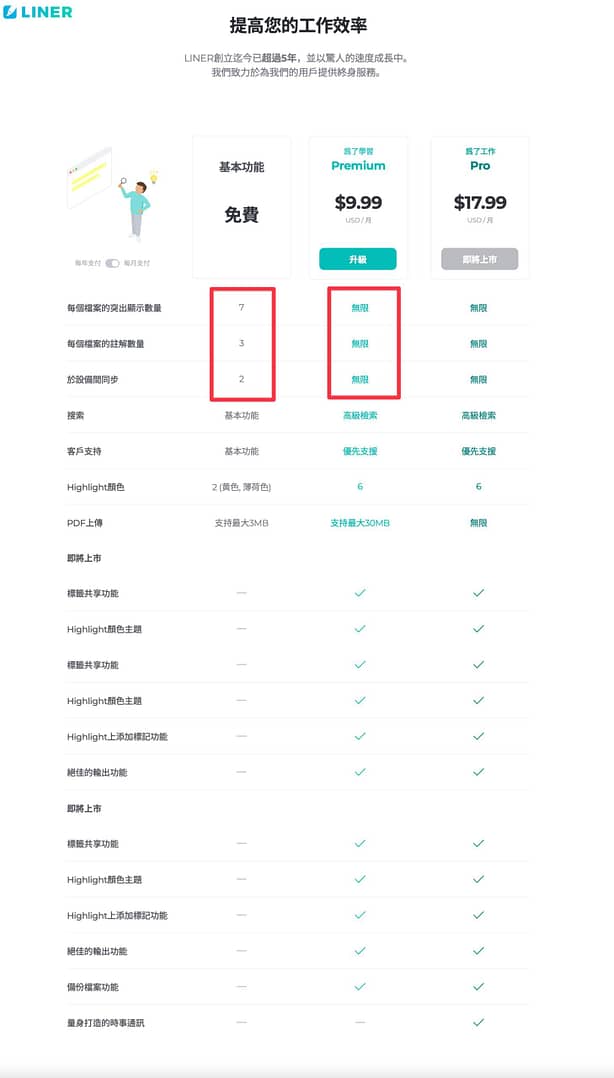
圖片來源:LINER
其實免費的功能就很好用了,最大的差別是每一個網頁只能夠用螢光筆畫出最多 7 個重點。建議先用免費版看看,真的不夠的時候再進行升級就可以了。

